- 1rasa课程第7周小结_rasagpt
- 2Llama 3超级课堂作业笔记
- 3Win11 安装 Android 子系统_win11 子系统
- 4项目复盘的必要性_项目复盘的重要性和意义
- 5c++_左值引用, 右值引用, std::move_c++ std::move 左值 右值
- 6AWS数据库之MemoryDB for Redis
- 7RocketMQ安装启动教程_rocketmq启动
- 8GpuMall智算云:xinntao/Real-ESRGAN/Real-ESRGAN-v0.2.5.0
- 9NLP自然语言处理-机器学习和自然语言处理介绍(二)_自然语言处理+机器学习实现中文分词
- 10quartus ii 13.0下载地址_quartuall下载
Git图解-IDEA中的Git操作_在ide上使用git分支操作
赞
踩
目录
5.6 步骤6:将本地master的分支推送到远程仓库master分支
5.8 步骤8:拉取远程仓库master最新代码到本地master分支
5.9 步骤9:切换到自己本地分支,合并master,然后继续开发
一、配置Idea
idea 自带Git插件,但是很多时候这插件版本并不是最新,一般操作前可以配置成安装版的Git
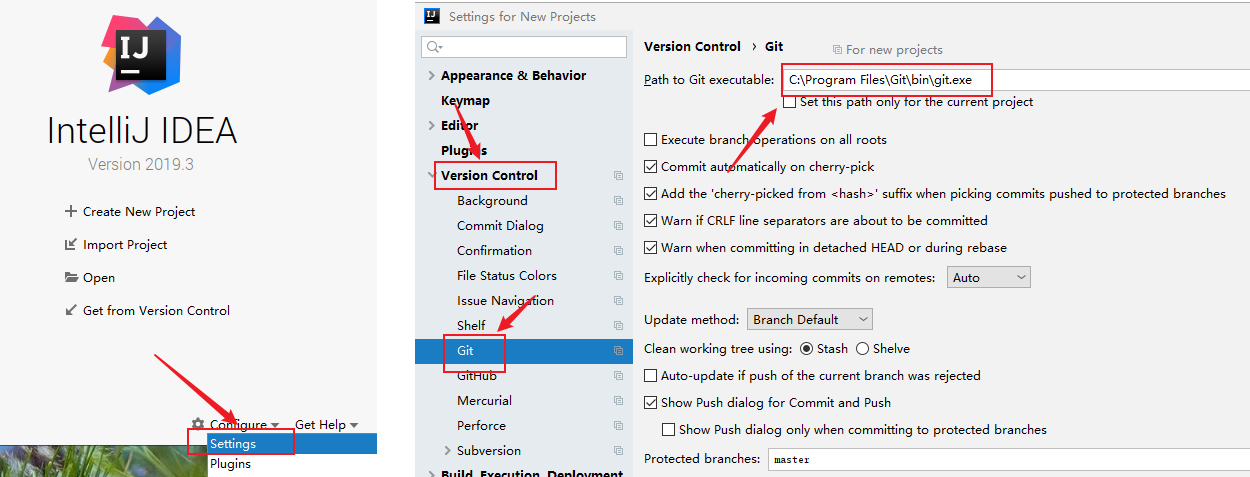
二、项目克隆
通常来说,进入公司以后会发给你一个远程 Git 仓库的账号密码,以及仓库地址,当你得到仓库地址后,即可在开发工具当中将该仓库下载到本地


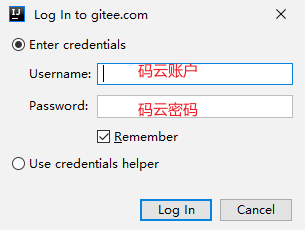

注意:在微服务开发或者按模块开发的情况下,因为一个仓库下可能包含多个项目文件,因此建议使用命令 git clone 先将远程仓库克隆到本地,然后再将仓库中的项目一个个导入到 idea
三、文件状态识别
在 idea 中,使用不同的颜色来标识文件的不同状态。
通常情况下,有这样几种颜色:
棕色:色代表未被 Git 管理(未添加到暂存区)
绿色:代表新增的文件且已经被加入到暂存区了
蓝色:代表该文件已经提交到远程且该文件被编辑过了
黑色:代表该文件在当前版本与远程是一致的
灰色:表示该文件之前被提交到仓库过(不管是远程还是本地),但是他已经被删除了
红色:表示该文件的内容出现了冲突
创建新文件时,idea 会弹出一个提示框,确认是否要添加到 git 暂存区

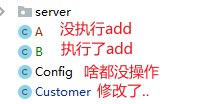
四、Git操作
4.1 git add--添加暂存区
方式一

方式二
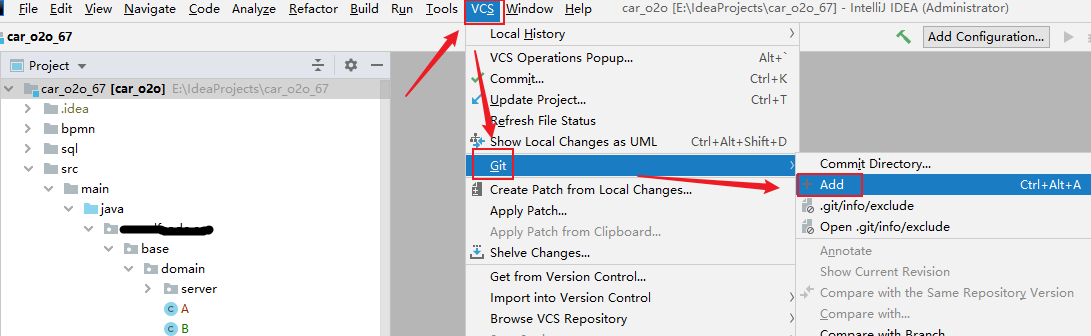
4.2 git commit--提交本地仓库
方式一
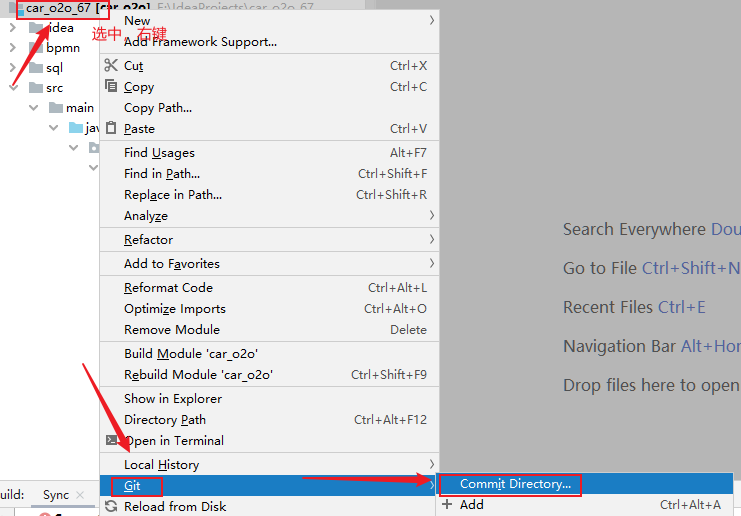
方式二

方式三

点击提交之后

4.3 git push--推送远程仓库
方式一

方式二
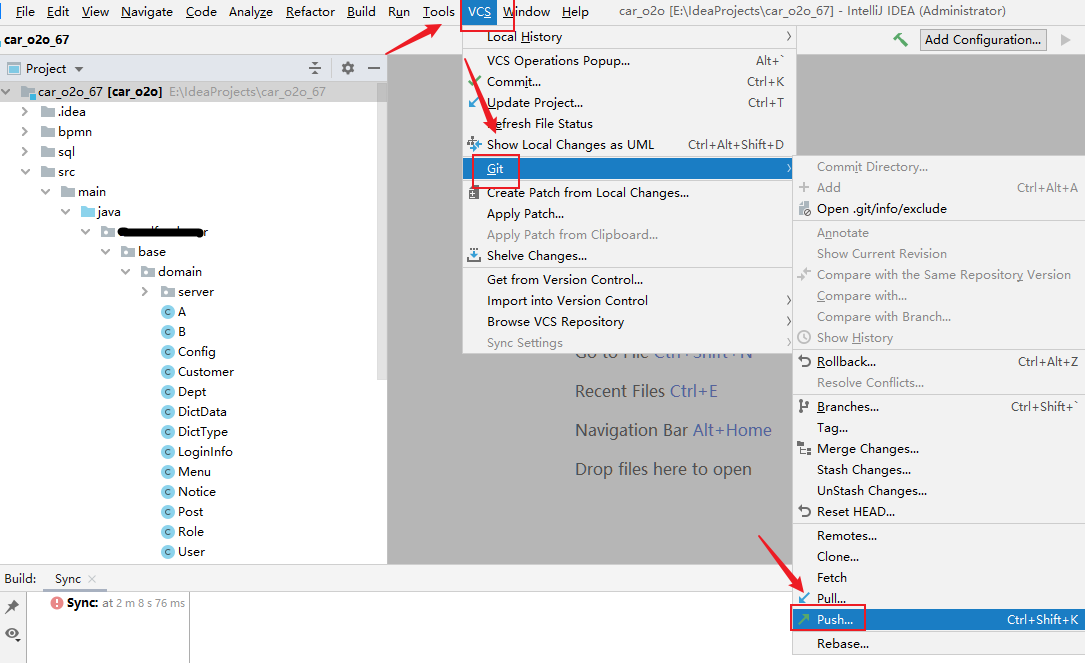
4.4 git pull--更新本地仓库
方式一
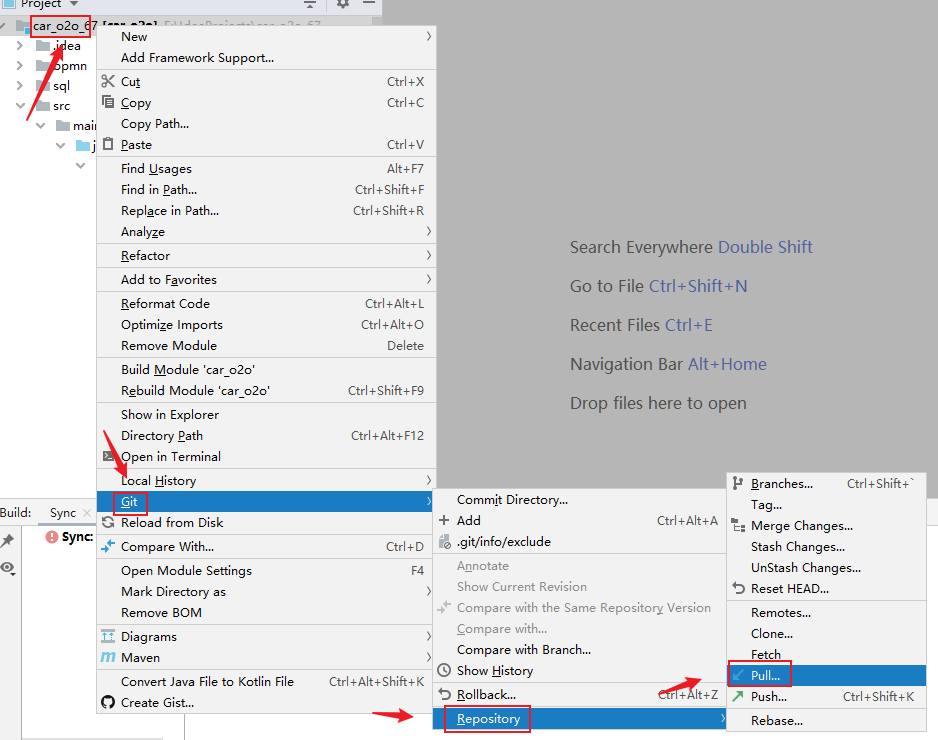
方式二
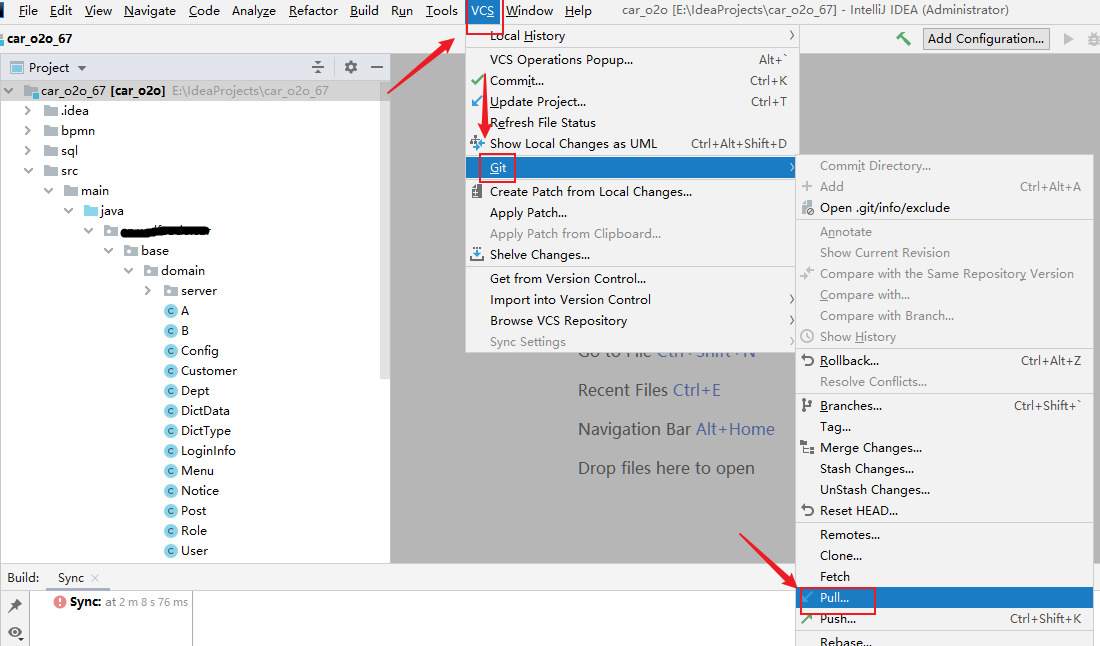
方式三

五、完整开发流程

5.1 步骤1:克隆项目

5.2 步骤2:创建自己开发分支
团队开发中有约定, 不能在master分支进行代码编写, 包括自己本地分支,所以开发时需要拉出自己开发分支。
在idea右下角,创建
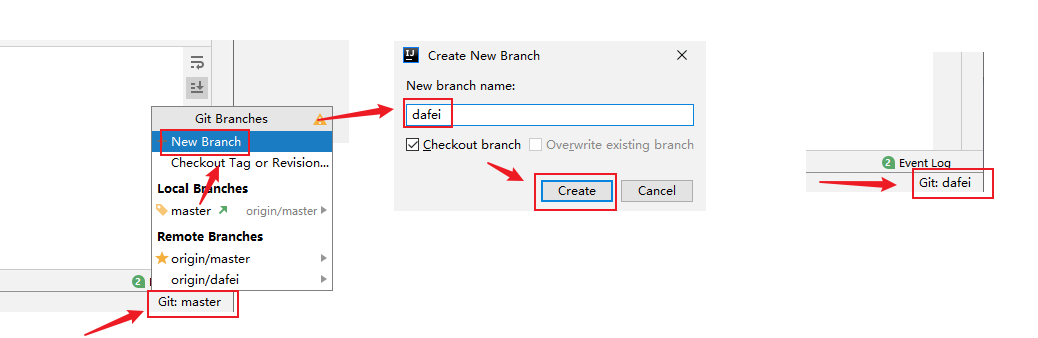
创建成功之后,会默认切换到新建的分支。
5 .3 步骤3:在自己本地分支编码
一个需求开发,一般都是自己拉一条分支, 在这个分支中实现自己负责的需求。当开发完成部分独立需求(比如实现某个完整逻辑),可以自己单元测试, 测试通过之后,git add git commit 提交本地自己分支。
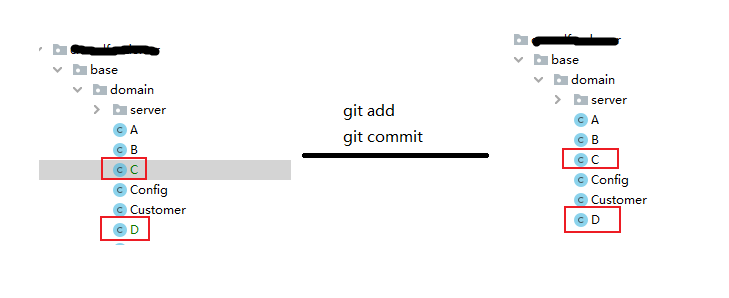
这里要注意,必须将自己分支代码,commit之后才能执行步骤4
5.4 步骤4:切换到本地master分支
在自己本地分支开发完之后, 测试无bug之后, 保证已经commit之后,切换到master分支
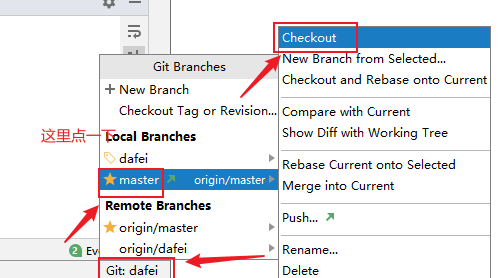
5.5 步骤5:将自己分支代码合并到master分支
当自己分支代码ok之后,合并到master分支


5.6 步骤6:将本地master的分支推送到远程仓库master分支
注意:自己分支合并到master分支后,需要对自己代码进行测试,测试ok后,如果改动了代码,需要再次commit,然后推送到远程仓库的master分支中。
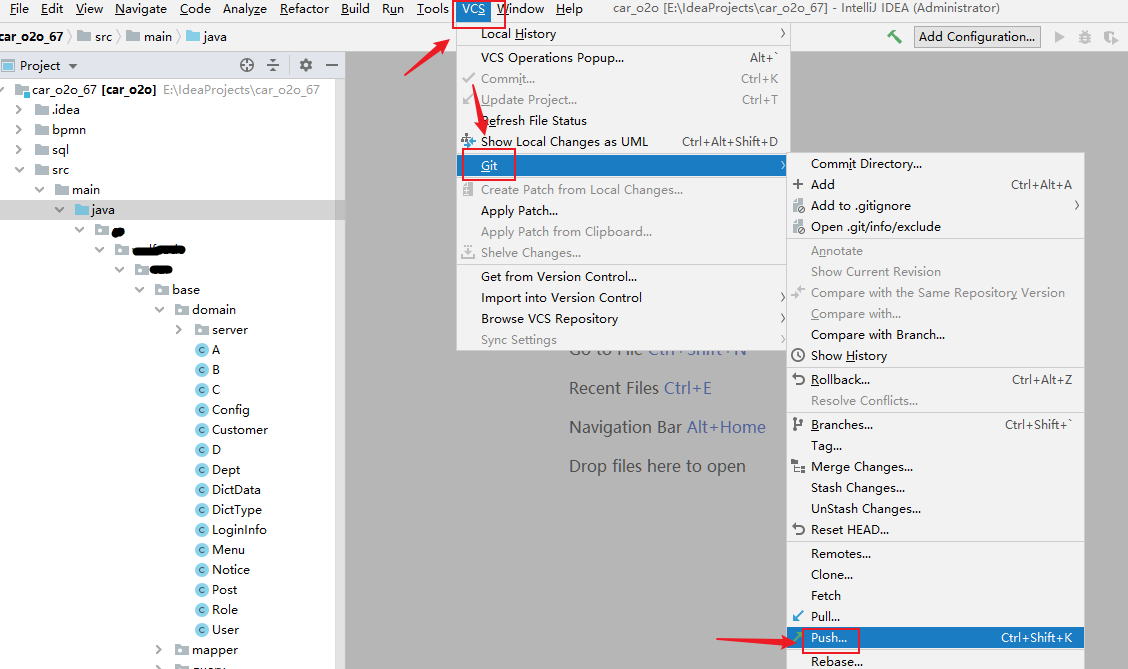

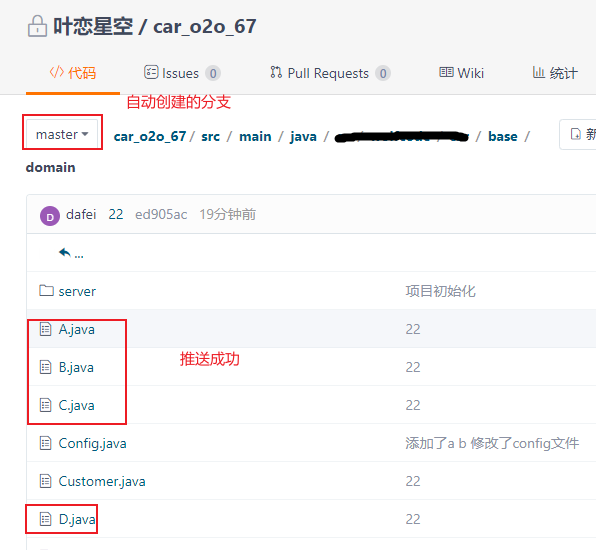
5.7 步骤7:模拟同事合并代码进入远程仓库
公司项目以团队形式进行,你提交的代码,你同事一样提交代码,使用码云仓库控制台模拟同事合并代码进入远程仓库。
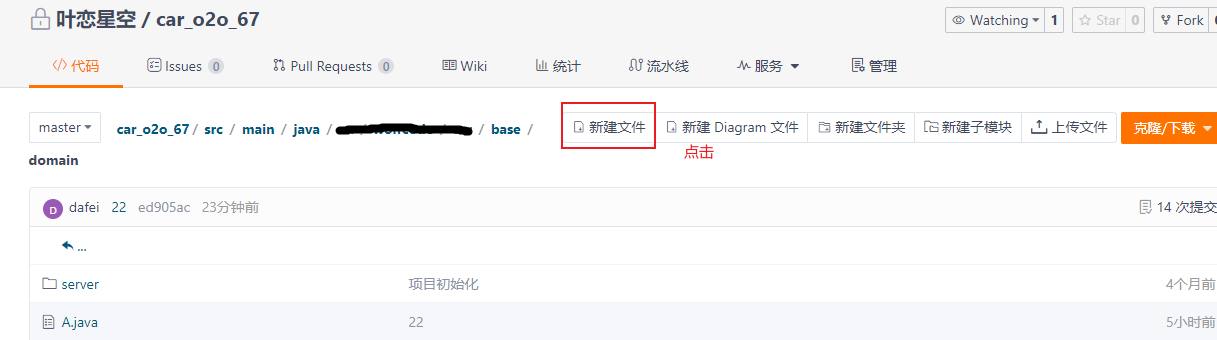
编写类名
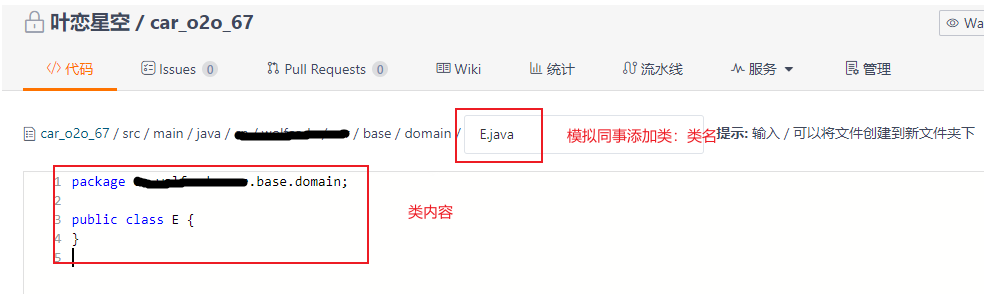
写好备注

添加成功
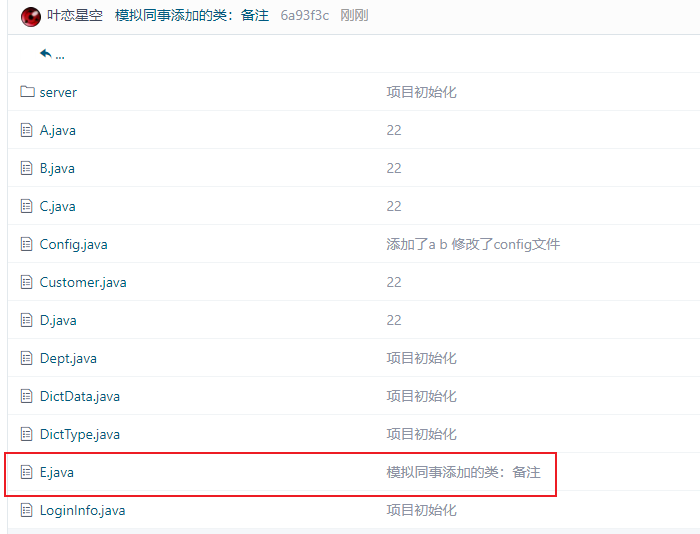
5.8 步骤8:拉取远程仓库master最新代码到本地master分支
远程仓库代码已经更新,新一天编码开始前,先拉取远程仓库最新代码。注意,最新代码在远程master分支,拉取最新代码应该切换到本地的master分支,然后再执行git pull命令。

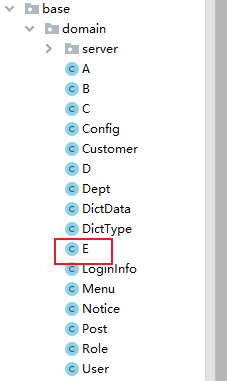
5.9 步骤9:切换到自己本地分支,合并master,然后继续开发
还是那句,开发只能在自己分支中进行, 步骤8中本地master已经拉取到最新代码,马上切换到自己本地分支,将最新代码合并进来,继续开发。
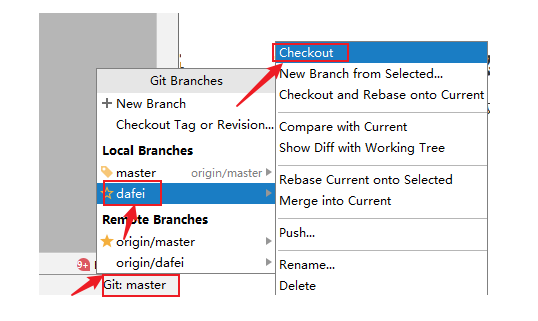
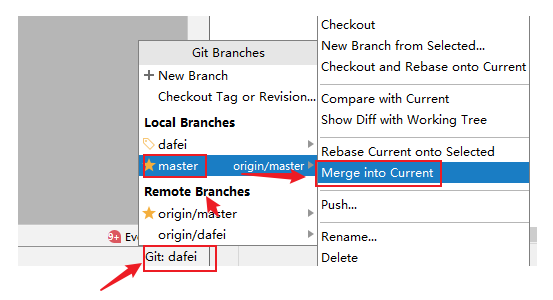
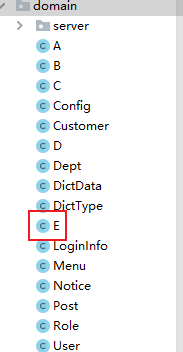
5.10 步骤10:来回重复步骤5到步骤9
后续开发就是步骤5到步骤9的重复啦。
5.11 步骤11:本地自己分支远程备份
除了可以将本地master分支推送到远程master分支外,本地自己分支也可以推送一份到远程仓库自己的分支。
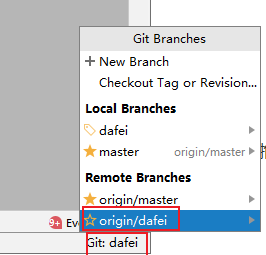
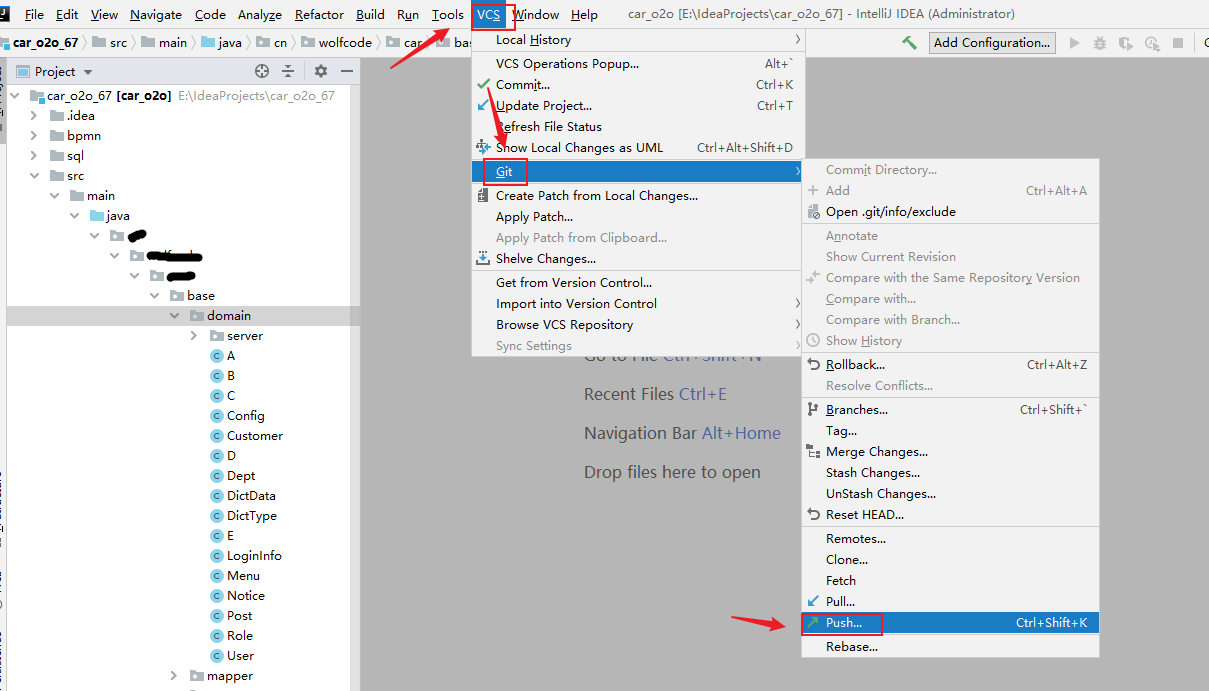


自己本地分支推送到远程分支好处:
1>备份
2>天选打工人, 公司没干完活,回家从远程仓库下代码继续开发。
5.12 步骤12:最后的注意
为了操作简便性,上课使用master分支存放日常开发成员提交的代码,真实开发不能这么玩,master分支一般存放的都是一些要发布的,或者已经发布的项目版本,不是这些没有经过正规专业测试开发代码。
真实开发使用develop先来存放日常开发代码。所以,到公司之后,必须问清楚开发分支是哪一条。
上面步骤1到步骤11,将master改成develop就可以啦
六、文件冲突
Git 文件冲突在2种情况下回出现
1>本地分支间相互合并
2>本地分支与远程分支相互合并
这里演示一下第二种情况。
步骤1:在本地master分支,A.java文件写上下面代码, 然后add, 并commit
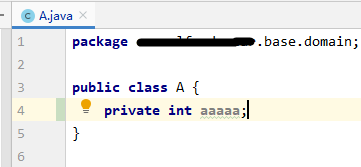
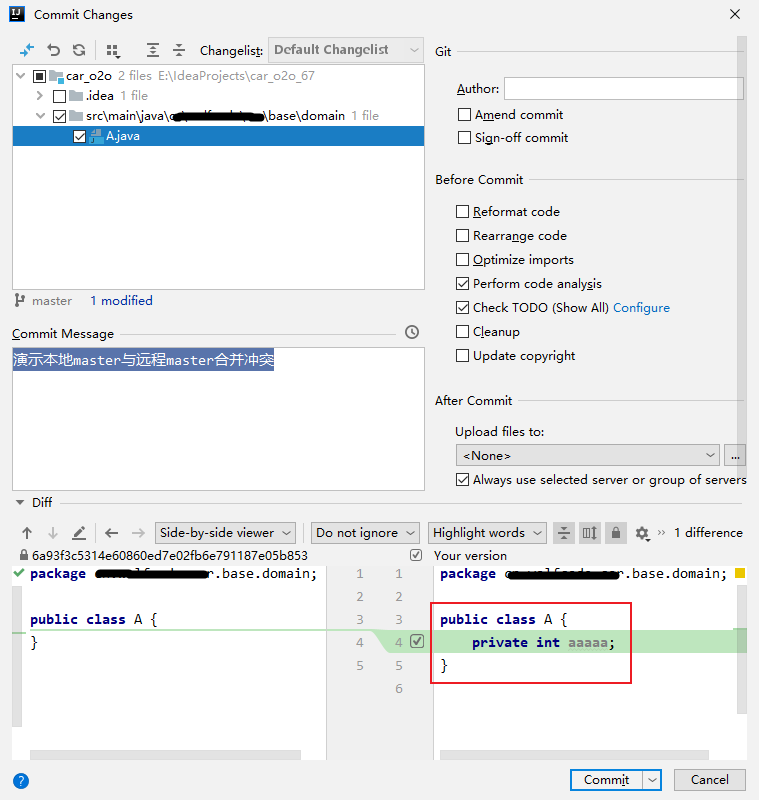
步骤2:切换到码云控制台,在远程master分支,改动A.java文件,模拟同事同时修改了该文件
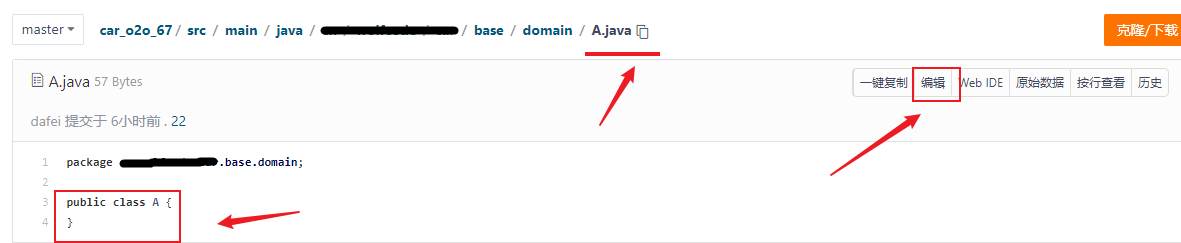
修改文件
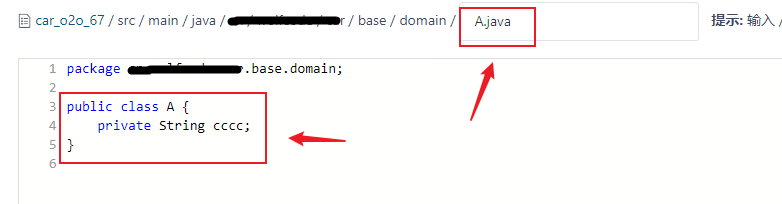
步骤3:切换到idea,将本地master分支push到远程分支
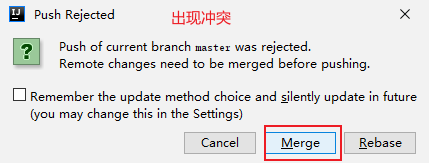
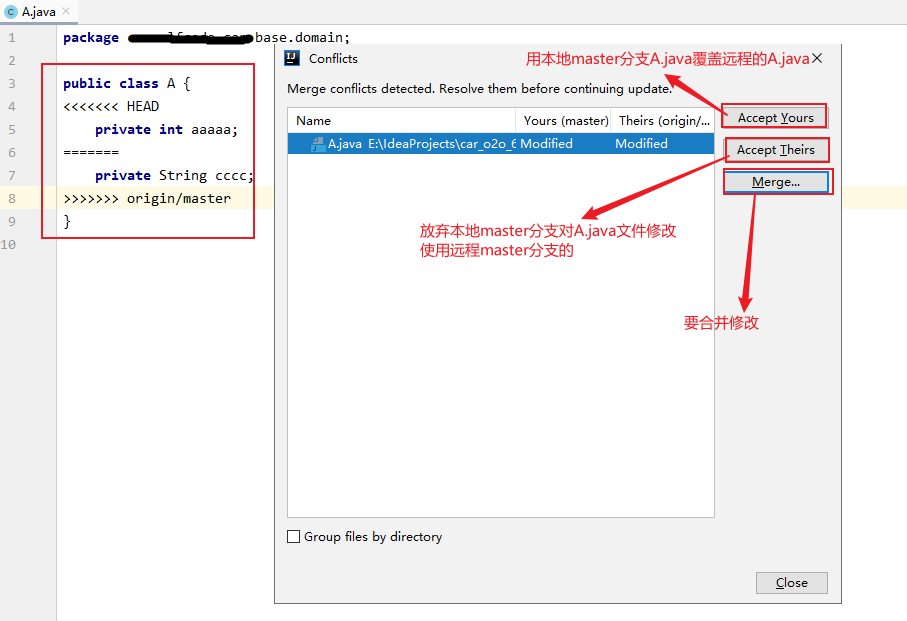
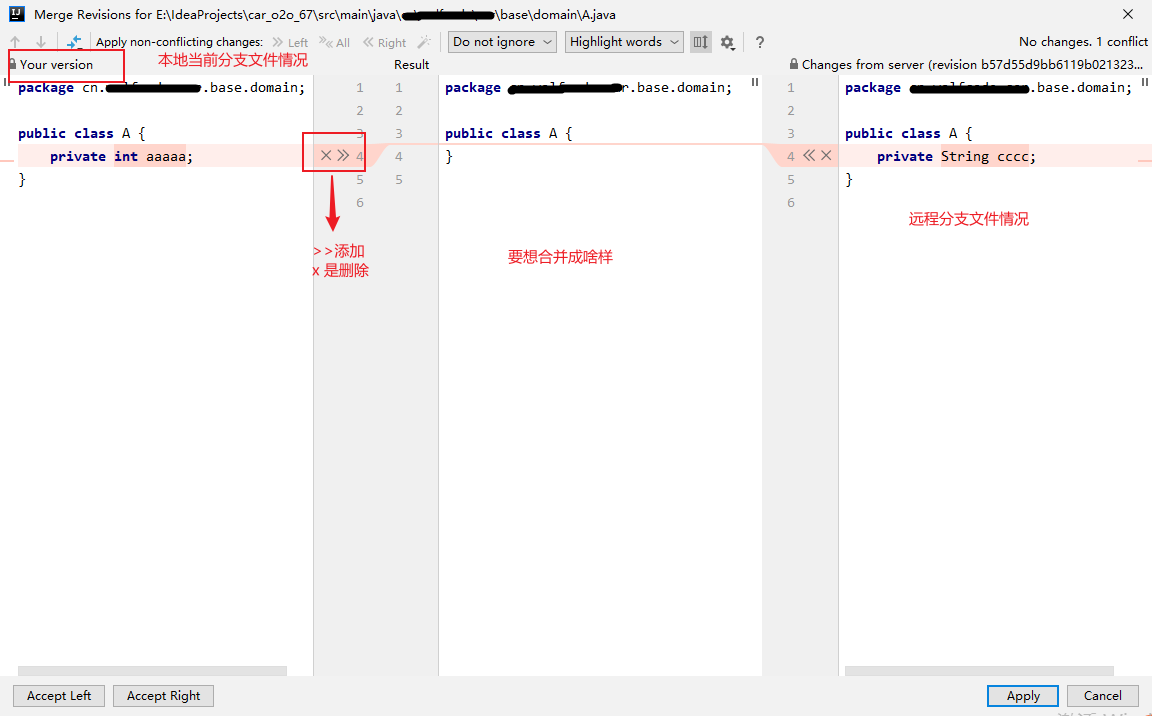

解决完冲突之后,再一次push ,将最新代码合并入远程master分支。


七、保命小结
1>在公司必须清楚每条分支线是干嘛的, 不清楚就问
2>每次合并分支,特别是push pull 最好进行代码硬备份,等于买了复活甲。
3>学习期间放手操作,把问题消灭在学习阶段。
到这,本篇就结束了,欲知后事如何,请听下回分解~
八、转视频版
看文字不过瘾可以切换视频版:4小时让你直接上手Git操作


